修复WordPress网站显示白屏问题的6个解决办法
有时候访问自己的WordPress网站,会发现页面直接显示空白,网上号称WordPress死亡白屏(WSoD)…
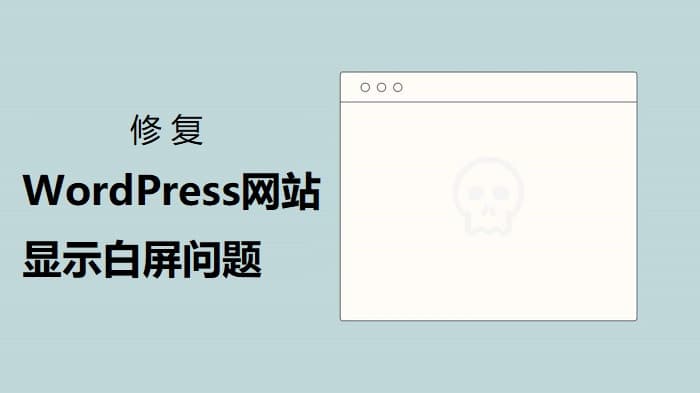
有时候访问自己的WordPress网站,会发现页面直接显示空白,网上号称WordPress死亡白屏(WSoD)是一个众所周知但却很难解决的问题,因为它使你无法访问你的管理仪表板来解决这个问题。有可能在前台白屏、或者后台白屏,它可能发生在你的整个网站上,或者只是它的某些部分。
幸运的是,对于WordPress用户来说,这是一个常见的错误,这也意味着已经开发了许多解决方案来解决它。只要稍加努力,你就可以在短时间内恢复你的网站。
在本教程中,搬主题将提供一个关于 WordPress死亡白屏 的简短介绍,然后引导你了解你可以尝试的六个解决方案来解决它。
一、关于WordPress死亡白屏(WSoD)的简要介绍
在过去, WordPress死亡白屏呈现为一个完全空白的白屏,没有错误信息。然而,WordPress 5.2引入了一个新的致命错误保护功能。
因此,死亡白屏现在可能会以错误信息的形式出现,即 “您的网站发生了一个严重的错误。请检查您的网站管理员的电子邮件收件箱以获得指示 “或 “这个网站正在经历技术困难。请检查您的网站管理员的电子邮件收件箱以获得指示”。
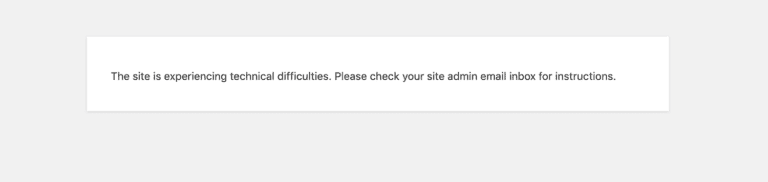
认识到这些信息有时是WSoD的新变种,对有效地排除问题很重要。
二、如何修复WordPress死亡白屏(6个顶级解决方案)
死亡白屏有多种可能的原因,因此也有多种解决办法。在你深入研究下面的故障排除指南之前,请访问你的虚拟主机账户中的文件传输协议(FTP)凭证。你还需要一个FTP客户端,如FileZilla,因为你将无法登录到你的管理仪表板。
一旦你处理了这些步骤,你就可以继续进行下面的解决方案。
如果你知道是什么原因导致你的网站出现白屏死机,你可以跳到相关的解决方法。否则,建议按照它们的顺序进行尝试。
1. 恢复最近的备份
如果你最近安装了一个插件或主题更新,现在看到WordPress死亡白屏,请尝试恢复你的网站的备份。这将回滚更新,并使用户能够像平常一样访问你的网站。
当然,在你的网站上运行一个过时的主题或插件并不是一个长期的解决方案。一旦你恢复了你的备份,你就需要考虑导致错误的插件或主题对你的网站功能是否绝对必要。如果不是,最好是删除它。你可以决定是否要寻找一个提供类似功能的替代插件。
另外,如果有问题的是你的主题或一个不可替代的插件,你可以考虑联系主题或插件开发商寻求帮助。
2. 插件冲突的故障排除
如果你手动更新了一个插件,而你的网站紧接着就瘫痪了,挽回损失是相当简单的。然而,自动和批量更新在WordPress中并不少见,所以你可能不知道哪个插件出了问题。
在这种情况下,你需要做一些侦查工作来弄清楚哪个插件导致了冲突。要做到这一点,你需要通过FTP停用一个或多个插件,因为你不能在仪表板上这样做。
首先,使用你的FTP凭证将你的FTP客户端(如FileZilla客户端)连接到你的服务器。然后导航到wp-content > plugins文件夹。
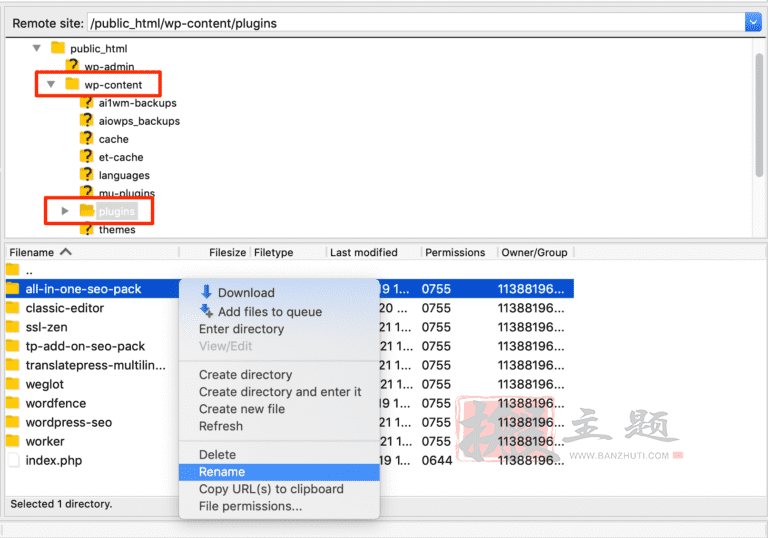
重命名这里的每个插件文件夹,以便在你的网站上禁用它们。这将自动把这些插件设置为非活动状态。例如,你可以通过在插件文件夹的名称中加入-deactivated或-renamed postfix来重新命名它们。如果你知道哪个插件可能是罪魁祸首,就从那里开始。否则,你可以一个一个来,每次停用后检查你的网站。
如果你的网站恢复正常,最近重命名的插件就是问题的根源。从那里你可以做出选择。你可以从你的网站上删除该插件,用一个类似的工具取代它,或者联系开发商,询问他们是否会修复导致冲突的东西。
此外,你可能希望通过为你的网站创建一个暂存环境或设置一个本地WordPress安装来测试未来的更新。
3. 暂时切换到默认的WordPress主题
由第三方开发的主题面临着与插件同样的挑战。如果你最近更新了你的主题,现在看到了WordPress的白屏死机,值得检查一下新版本是否是错误的原因。
你可以通过FTP把你的WordPress网站切换到默认主题,方法是重命名你的活动主题的文件夹,就像我上面描述的那样。
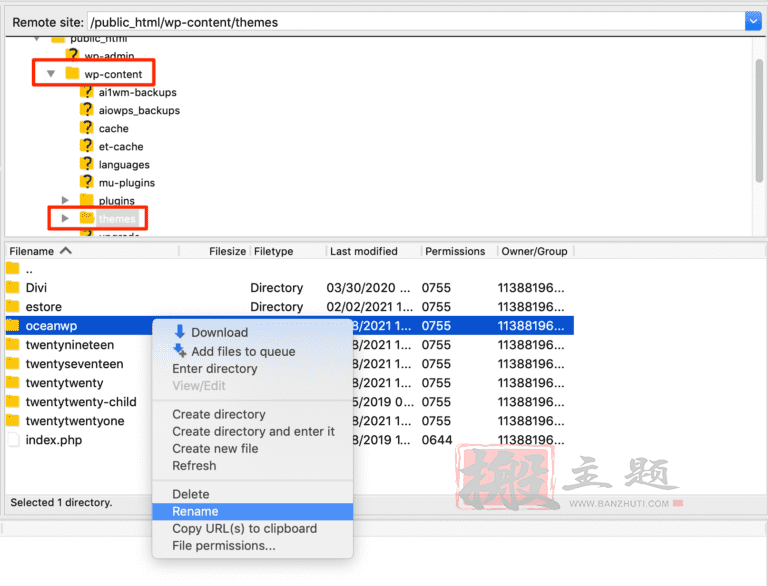
在没有指定活动主题的情况下,WordPress会自动应用你的网站上所安装的最新的默认主题。
如果你的网站重新上线了,那么你的主题就会导致WSoD。你的选择和有问题的插件一样–你可以删除主题,替换它,或者要求开发者修补它。
4. 用WordPress调试模式检查PHP错误
PHP是驱动WordPress的编程语言。PHP代码中的错误会导致白屏死机降临到你的网站上。
幸运的是,WordPress有一个内置的工具来检测这种错误,叫做调试模式。你可以通过在你的FTP客户端打开wp-config.php文件(位于你的网站根目录下),并在其中添加以下代码来开启它:
define( 'WP_DEBUG', true);
define( 'WP_DEBUG_LOG', true );这将显示出你的网站目前正在经历的任何错误。一旦你知道什么错误影响了你的网站的PHP,你可以采取适当的步骤来解决它们(或与你的开发人员联系寻求帮助)。
记住要回到你的wp-config.php文件中,一旦完成,就删除你添加的代码。让这个功能运行会使漏洞暴露给恶意的一方。
5. 增加你的网站的PHP内存限制
如果你的网站没有足够的PHP内存来运行关键的脚本,它可能会出现死亡白屏。好消息是,增加它就像在wp-config.php中添加一行代码一样简单。
用你的FTP客户端打开这个文件,然后在底部写着 “就这样停止编辑!”的那一行之前粘贴以下内容:
define( 'WP_MEMORY_LIMIT', '256M' );对于大多数网站来说,256MB是足够的内存,但你可以根据需要修改这个数字。只是要注意你的主机供应商所施加的任何限制。
6. 联系你的主机供应商的支持团队
如果以上的解决方案都没有对你起作用,可能有一个服务器端的问题导致WordPress白屏死机。如果是这样的话,解决方案就不是你能控制的了。
在这一点上,你需要联系你的主机提供商的支持团队,并询问他们是否可以调查这个问题。他们可能会要求你执行一些进一步的步骤,或者只是为你解决服务器端的错误。
三、最后总结
WordPress白屏死机是一个可怕的错误,部分原因是它通常会让你无法登陆WordPress后台。幸运的是,你仍然可以使用几个关键的故障排除技术来解决它。
总结一下。在本教程中,我们介绍了六种可能的解决WSoD的方法:
- 恢复你最近的备份。
- 排除插件冲突的故障。
- 暂时切换到WordPress的默认主题。
- 用WordPress调试模式检查PHP错误。
- 增加你的网站的PHP内存限制。
- 联系你的主机提供商的支持团队。
本文收集自互联网,转载请注明来源。
如有侵权,请联系 wper_net@163.com 删除。

还没有任何评论,赶紧来占个楼吧!